Решено: Нестабильный пинг — Answer HQ
июня 2018
Доброго времени суток, у меня проблема такого рода, вечером во время игры у меня идет стабильное соединение с сервером и пинг порядка 40-80, но через 3-5 партий пинг возрастает до 400-600 и конечно ни о какой игре и речи не может быть. Это не проблема моего интернета, пробовал входить с мобильного роутера — проблема не решается. И такое бывает не на один день, порой даже несколько дней подряд в любое время суток. Как это исправить?
Hero
июня 2018 — последнее изменение июня 2018
Пинг — это время прохождения сигнала от вашего ПК до сервера игры. Если ваша проблема не проблема вашего интернета, значит кто-то переносит сервер в другой регион во время вашей игры.
Абсурд, правда?
Не знаю, в чем именно проблема, но, возможно, что-то сидит на вашем ПК и как-то влияет на работу интернета?
1. Попробуйте очистить кеш-память DNS:
Попробуйте очистить кеш-память DNS:
https://help.ea.com/ru-ru/help/pc/how-to-flush-dns-cache-for-windows/
2. Проверьте hosts файл C:\Windows\System32\drivers\etc http://support.microsoft.com/kb/972034
3. Ознакомьтесь со статьей по проблемам сетевого подключения https://help.ea.com/ru/help/faq/connection-troubleshooting-basic/
Кстати, кабель в ПК подключен напрямую или через роутер? Если через роутер, пробовали играть с подключением напрямую?
Попробуйте проверить соединение с помощью трассировки к серверам ЕА.
Чтобы сделать трассировку через программу UOTrace, проследуйте следующим инструкциям:
1) Скачайте программу UO Trace с сайта ftp://ftp.ea.com/pub/origin/patches/uo/uotrace.exe
2) Запустите программу.
3) Нажмите Options.
4) Далее нажмите Advanced.
5) После открытия Advanced, наберите адрес сервера в окошке (по очереди):
— signin.ea.com
— accounts.ea.com
— secure.
 download.dm.origin.com
download.dm.origin.com
6) Нажмите кнопку Trace route to host.
7) Далее нажмите на кнопку “Poll” справа, дайте программе отослать не менее 100 пакетов и нажмите на “Stop Poll”.
8) Сделайте скриншоты результатов и вложите его в следующее сообщение.
9) Так же сохраните отчет в формате txt, он может вам пригодиться при общении с провайдером, если проблема будет на его стороне.
https://help.ea.com/ru-ru/help/faq/connection-troubleshooting-basic/
Предоставьте отчеты Dxdiag и MSINFO.
Hero
июня 2018 — последнее изменение июня 2018
Пинг — это время прохождения сигнала от вашего ПК до сервера игры. Если ваша проблема не проблема вашего интернета, значит кто-то переносит сервер в другой регион во время вашей игры.
Абсурд, правда?
Не знаю, в чем именно проблема, но, возможно, что-то сидит на вашем ПК и как-то влияет на работу интернета?
1.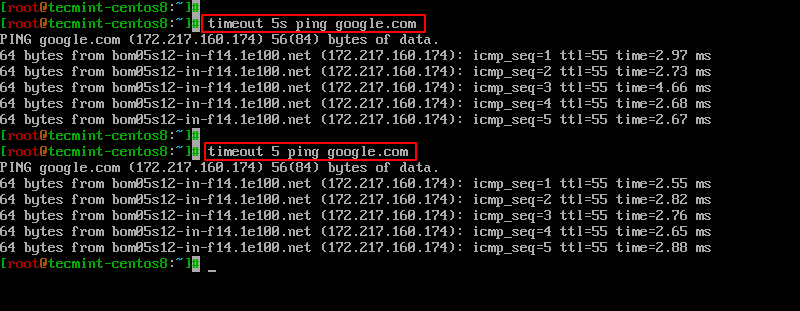 Попробуйте очистить кеш-память DNS:
Попробуйте очистить кеш-память DNS:
https://help.ea.com/ru-ru/help/pc/how-to-flush-dns-cache-for-windows/
2. Проверьте hosts файл C:\Windows\System32\drivers\etc http://support.microsoft.com/kb/972034
3. Ознакомьтесь со статьей по проблемам сетевого подключения https://help.ea.com/ru/help/faq/connection-troubleshooting-basic/
Кстати, кабель в ПК подключен напрямую или через роутер? Если через роутер, пробовали играть с подключением напрямую?
Попробуйте проверить соединение с помощью трассировки к серверам ЕА.
Чтобы сделать трассировку через программу UOTrace, проследуйте следующим инструкциям:
1) Скачайте программу UO Trace с сайта ftp://ftp.ea.com/pub/origin/patches/uo/uotrace.exe
2) Запустите программу.
3) Нажмите Options.
4) Далее нажмите Advanced.
5) После открытия Advanced, наберите адрес сервера в окошке (по очереди):
— easo.ea.com.
— signin.ea.com
— accounts.ea.com
— secure. download.dm.origin.com
download.dm.origin.com
6) Нажмите кнопку Trace route to host.
7) Далее нажмите на кнопку “Poll” справа, дайте программе отослать не менее 100 пакетов и нажмите на “Stop Poll”.
8) Сделайте скриншоты результатов и вложите его в следующее сообщение.
9) Так же сохраните отчет в формате txt, он может вам пригодиться при общении с провайдером, если проблема будет на его стороне.
https://help.ea.com/ru-ru/help/faq/connection-troubleshooting-basic/
Предоставьте отчеты Dxdiag и MSINFO.
Как понизить высокий Пинг в играх
Некоторые геймеры испытывают проблемы в играх от высокого пинга, что приводит к задержке и лагам. Разберем, что такое пинг, что вызывает высокий Ping и как его можно уменьшить в онлайн играх как World of Tanks, Fortnite или CS GO.
Что такое Пинг?
Ping (Packet Internet или Inter-Network Groper) — Измерение, сколько времени потребуется вашему компьютеру для связи с игровым сервером.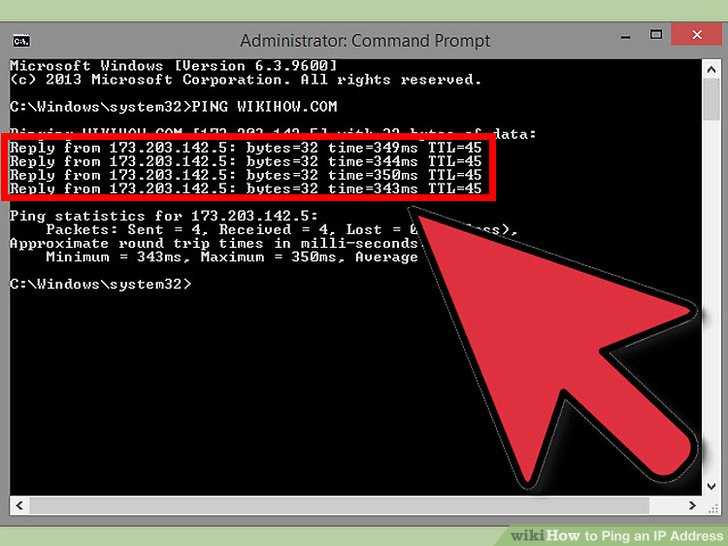 Если время будет большим, то и пинг будет высоким, что может привести к разрыву соединения в онлайн игре.
Если время будет большим, то и пинг будет высоким, что может привести к разрыву соединения в онлайн игре.
Почему может быть высокий Ping в играх?
В большей части медленный или нестабильный интернет выдает высокий Ping. Это можно не заметить при обычном использовании интернета просматривая сайты, но в играх это может оказаться критично. Если вы к примеру используете VPN, то его лучше отключить, так как обычные VPN не предназначена для игр. Кроме того, в онлайн играх выбирайте сервер с хорошим пингом, а не по умолчанию первый попавшийся.
Как исправить высокий Пинг в играх?
1. Проверка скорости Интернета
Проверьте скорость интернет соединения при помощи специального теста. Если окажется, что она медленная, то попробуйте подключить другие устройства к своей сети и проделать тест. Если тесты будут одинаковы, то проблемы могут быть:
- Интернет провайдер
- WiFi подключение, лучше использовать провод Ethernet
- Лучше использовать WiFi PCIe, а не USB
- Перезагрузить роутер
- Проверить мощность сигнала и каналы WiFi
Как усилить сигнал WiFi роутера (обратите внимания на способ 4)
2.
 Перезагрузить модем Если был какой-либо сетевой сбой, то в большинстве случая перезапуск сетевого оборудования помогает устранить проблему с высоким пингом. Для этого:
Перезагрузить модем Если был какой-либо сетевой сбой, то в большинстве случая перезапуск сетевого оборудования помогает устранить проблему с высоким пингом. Для этого:- Выключите компьютер и модем
- Отсоедините модем от источника питания и подождите 2 минуты
- Включите все обратно и проверьте, устранена ли проблема
3. Используйте кабель Ethernet
Факт, что проводное интернет соединение более стабильно, чем беспроводное WiFi. Если есть возможность, то лучше использовать Ethernet кабельное соединение, так как это надежнее. Если уже нет возможность, то выберите PCIe WiFi, а не USB.
4. Закрыть Интернет приложения
Некоторые приложения используют интернет в фоном режиме, что может повысить Ping в онлайн играх. Закройте данные приложения.
- Нажмите Ctrl+Shift+Esc, чтобы открыть диспетчер задач
- Определите приложения использующие интернет
- Выделите приложение одним нажатием и ниже Снять задачу
- Кроме этого, перейдите во вкладку Автозагрузка
- Отключите приложения использующие интернет
- Это может быть Яндекс диск, OneDrive и т.
 п.
п.
5. Включить игровой режим
В Windows 11/10 имеется функция игрового режима, которая оптимизирует процессор, графику и сеть под игры. Чтобы его включить:
- Откройте Параметры > Игры > Игровой режим и включите
6. Используйте игровой VPN
Имеется много VPN, но они не рассчитаны для игр. По этому, нужно обратить внимание именно на игровой GPN (Gamers Private Network), который обеспечивают оптимальную задержку соединения. Вот список:
- WTFast
- Betternet
- Urban
- Dew
Как исправить отставание и высокий пинг в Warzone 2.0 Season 2
Как исправить отставание и высокий пинг в Call of Duty: Warzone 2.0
Поделиться этой статьей
Выстрелы не регистрируются? Прерывистый геймплей и резиновые ленты? Не после того, как вы прочитаете этот блог. В этом блоге есть все: от советов по оптимизации сети до того, как DumaOS может решить сетевые проблемы. Мы понимаем, проигрыш в перестрелке в Warzone 2.0 из-за вашего соединения приводит в бешенство и определенно не является проблемой навыков. Вот почему мы придумали эти советы, чтобы решить ваши проблемы. У нас также есть видео на YouTube в конце, в котором рассказывается, как настроить DumaOS для наилучшего соединения в Аль-Мазре.
Мы понимаем, проигрыш в перестрелке в Warzone 2.0 из-за вашего соединения приводит в бешенство и определенно не является проблемой навыков. Вот почему мы придумали эти советы, чтобы решить ваши проблемы. У нас также есть видео на YouTube в конце, в котором рассказывается, как настроить DumaOS для наилучшего соединения в Аль-Мазре.
Статус сервера
При внезапном зависании перед изменением каких-либо настроек или настройки сети лучше всего проверить статус игровых серверов. Обычно, когда возникает задержка, мы предполагаем, что что-то в нашей сети влияет на качество нашего соединения. Хотя причиной могут быть проблемы с сервером, особенно в часы пик или после нового обновления.
К сожалению, это не исправить. Разработчики игры должны исправить сервер. Вот несколько ссылок, чтобы проверить, когда вы испытываете задержку, чтобы найти статус сервера для игры или вашей консоли.
Состояние сервера Call of Duty
Состояние сервера Xbox
Состояние сервера Playstation
Использование проводного подключения
Первое изменение, которое мы рекомендуем, это тип подключения. Переключение с беспроводного (Wi-Fi) соединения на проводное (ethernet) соединение будет иметь огромное значение в Warzone 2.0.
Переключение с беспроводного (Wi-Fi) соединения на проводное (ethernet) соединение будет иметь огромное значение в Warzone 2.0.
Потеря пакетов является распространенной проблемой при воспроизведении через беспроводное соединение. Это может привести к ситуациям, когда ваши выстрелы не регистрируются должным образом в игре, что приводит к проигрышу перестрелок. Нестабильный пинг также является проблемой беспроводного соединения, особенно если ваша консоль или ПК находятся далеко от маршрутизатора.
Проводное соединение (кабель Ethernet или адаптеры Powerline) обеспечивает гораздо более стабильное соединение. Это гораздо важнее, чем скорость соединения, когда дело доходит до игр. Надежный и постоянный поток данных по вашей сети обеспечит наилучший игровой процесс.
Периферийные устройства и оборудование
Как уже упоминалось, для игр лучше использовать проводное соединение. Это относится и к вашим периферийным устройствам. Используете ли вы контроллер или мышь и клавиатуру, проводная версия обеспечит лучшее соединение для игр.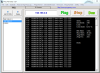 Беспроводные периферийные устройства могут испытывать помехи от других находящихся поблизости беспроводных устройств. Это вызывает такие проблемы, как задержка ввода, чего вы не хотите в Al Mazrah.
Беспроводные периферийные устройства могут испытывать помехи от других находящихся поблизости беспроводных устройств. Это вызывает такие проблемы, как задержка ввода, чего вы не хотите в Al Mazrah.
Игроки на ПК должны учитывать системные требования. Убедитесь, что характеристики вашего ПК по крайней мере соответствуют минимальным системным требованиям для Warzone 2.0. Вы можете найти минимальные и рекомендуемые требования здесь.
Еще одна вещь, которую нужно проверить, это ваши графические драйверы. Убедитесь, что вы используете последнюю версию драйверов, независимо от того, являетесь ли вы пользователем NVIDIA или AMD. Вот ссылки для поиска самой последней версии:
Драйверы NVIDIA
Драйверы AMD
Внутриигровые настройки
Первая настройка, которую нужно проверить, находится в меню Интерфейс , в разделе Телеметрия . Мы рекомендуем установить Telemetry как минимум на Essentials . Вы можете использовать Custom , если хотите, но убедитесь, что у вас отображаются Latency , Packet Loss и FPS . С помощью этой информации вы сможете увидеть, какой тип задержки вы испытываете.
Вы можете использовать Custom , если хотите, но убедитесь, что у вас отображаются Latency , Packet Loss и FPS . С помощью этой информации вы сможете увидеть, какой тип задержки вы испытываете.
Изменение игровых настроек поможет устранить отставание производительности (FPS). Если у вас нет проблем с FPS и вы воспользовались приведенными выше советами, ознакомьтесь со следующим разделом. Это охватывает лучший способ исправить все проблемы с сетью.
В настройках Graphics в разделе Display мы рекомендуем установить для Display Mode значение Fullscreen . Это даст больше ресурсов игре, а не приложениям, которые вы можете открывать в фоновом режиме.
Ваша частота обновления экрана должна быть установлена на частоту обновления вашего монитора. Чтобы узнать частоту обновления вашего монитора, щелкните правой кнопкой мыши рабочий стол и выберите «Настройки дисплея». Прокрутите вниз до «Дополнительных настроек дисплея», и здесь будет отображаться ваша частота обновления в Гц.
Прокрутите вниз до «Дополнительных настроек дисплея», и здесь будет отображаться ваша частота обновления в Гц.
VSYNC должен быть отключен. Этот параметр помогает уменьшить разрыв экрана для мониторов с низкой частотой обновления. Это может привести к ненужной задержке ввода, из-за которой игра будет чувствовать себя очень невосприимчивой.
Используйте Перезапустить оптимизацию шейдеров , если вы все еще испытываете проблемы с графикой или заикание.
Детали и текстуры настройки определяют внешний вид игры, но также сильно влияют на использование видеопамяти. У нас есть несколько предложений по этим настройкам, но мы также рекомендуем поэкспериментировать с ними. Панель Estimated VRAM Usage — это полезный инструмент для поиска баланса между качеством изображения и производительностью с этими настройками.
Разрешение текстуры оказывает огромное влияние на вашу видеопамять, для наилучшего баланса качества и производительности Нормальное — лучший вариант.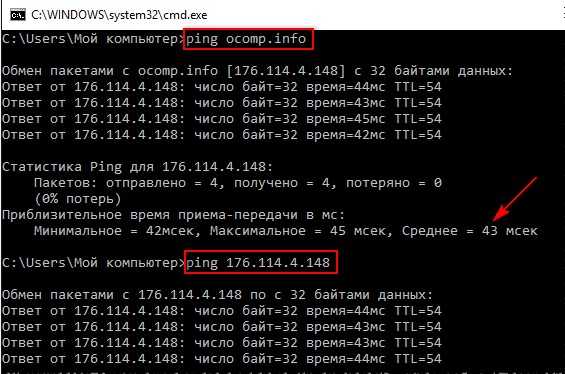 Это заставит игру выглядеть так, как будто она вышла в этом году, но не истощит всю вашу видеопамять.
Это заставит игру выглядеть так, как будто она вышла в этом году, но не истощит всю вашу видеопамять.
В настройках Тень и освещение изменение Разрешение карты теней и Качество точечной тени на Низкое . Эти настройки требуют многого от вашей системы для работы на более высоких уровнях и не будут иметь большого значения для вашего игрового процесса, установив их на более низком уровне.
Наше последнее предложение — поэкспериментировать с вашим полем зрения . Для большинства игроков вы захотите увидеть как можно больше, чтобы получить наилучшие игровые впечатления. Отображение большего количества изображений потребует от вашей системы большего рендеринга, что усложнит работу вашей системы.
DumaOS
Если вы серьезно относитесь к Warzone 2. 0, вам понадобится DumaOS для наилучшего соединения. DumaOS может устранить перегрузку в вашей сети и дать вам контроль над тем, к каким серверам вы подключаетесь, играя в Warzone 2.0.
0, вам понадобится DumaOS для наилучшего соединения. DumaOS может устранить перегрузку в вашей сети и дать вам контроль над тем, к каким серверам вы подключаетесь, играя в Warzone 2.0.
Две основные причины, по которым вы будете отставать в Warzone 2.0. Либо вы подключаетесь к удаленным серверам, либо другие люди/устройства в вашей сети замедляют ваше соединение. Мощные функции DumaOS могут решить как проблемы, так и многое другое.
Система подбора игроков в Warzone 2.0 использует три фактора, чтобы определить, к каким игрокам/серверам вы подключаетесь. Время ожидания, уровень квалификации (SBMM) и местоположение. Как вы, наверное, знаете, сватовство никогда не бывает идеальным. Это связано с тем, что игра не может каждый раз сбалансировать эти три фактора. Если игра обнаружила, что вы долго ждали лобби, она может соединить вас с удаленным сервером, чтобы, например, быстрее войти в игру.
Чем больше расстояние между вашей консолью или ПК и сервером, тем выше будет ваш пинг.
Но какое это имеет отношение к DumaOS? Что ж, функция Geo-Filter в DumaOS позволяет вам каждый раз контролировать, на каких серверах вы играете. Geo-Filter создает радиус фильтра вокруг вашего местоположения, который блокирует подключение к серверам за его пределами. Это означает, что при поиске игры вы будете подключаться только к локальным серверам с низким пингом.
Функция Ping Heatmap покажет вам расположение серверов Warzone 2.0 и значение пинга при подключении к ним. С помощью этой информации вы можете включить в свой Geo-Filter лучшие серверы для подключения.
Проблема с удаленными серверами решена, теперь давайте поговорим о перегрузке вашей сети.
Функция QoS имеет три инструмента, которые работают вместе, чтобы устранить все перегрузки в вашей сети. Congestion Control предотвращает замедление игрового трафика большими загрузками или потоковой передачей. Ограничивая общую доступную пропускную способность в вашей сети, он резервирует часть пропускной способности для быстрой полосы для игрового трафика. Для управления перегрузкой можно установить автоматическое включение только при обнаружении игр в сети. Это позволяет использовать полную пропускную способность в остальное время.
Для управления перегрузкой можно установить автоматическое включение только при обнаружении игр в сети. Это позволяет использовать полную пропускную способность в остальное время.
Распределение полосы пропускания позволяет вам контролировать, как вы распределяете полосу пропускания между устройствами или приложениями в вашей сети. Перемещая ползунки в сторону определенного устройства или приложения, оно будет иметь приоритет над другим трафиком в вашей сети.
Спасибо за чтение
Спасибо за чтение нашего руководства по устранению лагов для Warzone 2.0. Независимо от того, использовали ли вы наши советы и настройки или DumaOS, вы должны заметить улучшение вашего соединения. Если вы хотите узнать больше о мощных функциях DumaOS, нажмите здесь.
Чтобы получить в свои руки DumaOS, мы рекомендуем наш игровой маршрутизатор R2. В качестве благодарности за то, что вы дочитали блог до конца, мы предлагаем эксклюзивный код скидки: WZ2BLOG . Используйте этот код на кассе, чтобы получить скидку 5% на ваш заказ!
Как исправить скачки пинга и задержки Valorant? [6 проверенных способов]
Многие игроки жалуются, что их беспокоит проблема с высоким пингом Valorant . Почему у меня такой высокий пинг в Valorant? Как понизить пинг в Valorant? Теперь давайте изучим ответы вместе с MiniTool.
Почему у меня такой высокий пинг в Valorant? Как понизить пинг в Valorant? Теперь давайте изучим ответы вместе с MiniTool.
Valorant — бесплатная многопользовательская игра-шутер от первого лица, разработанная Riot Games и официально выпущенная в 2020 году. С момента своего выпуска эта игра привлекла большое количество любителей игр. Однако иногда эта игра сталкивается с различными проблемами, такими как низкий FPS, Valorant продолжает падать, Valorant недоступен в вашей операционной системе и обсуждается здесь.
Почему мой пинг такой высокий в Valorant
Почему мой пинг такой высокий в Valorant? Проанализировав обширные пользовательские отчеты и сообщения, мы обнаружили, что проблема обычно связана с неоптимизированными сетевыми подключениями. Кроме того, ограниченная пропускная способность, неправильные настройки DNS, устаревший сетевой драйвер и вмешательство сторонних программ также являются причиной скачков пинга Valorant. Не волнуйся. Есть 7 проверенных способов решить проблему.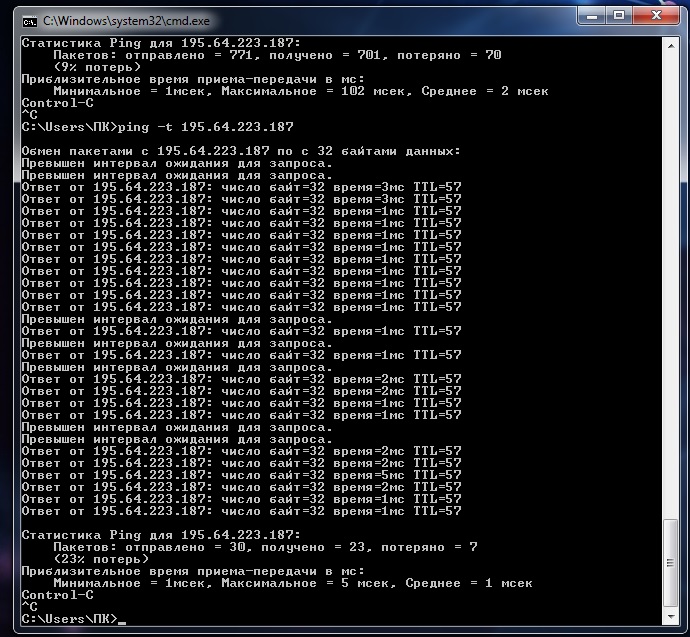
Как исправить высокий пинг в Valorant
Чтобы исправить проблемы с высоким пингом и задержками Valorant, вы можете попробовать следующие 8 методов.
# 1. Закройте все ненужные приложения
Если в фоновом режиме работает слишком много приложений и программ, это может привести к повышенному пингу Valorant. В этом случае вам нужно закрыть эти программы, перегружающие полосу пропускания, в диспетчере задач.
Шаг 1. Нажмите клавиши Ctrl + Shift + Esc , чтобы открыть Окно диспетчера задач .
Шаг 2. Во всплывающем окне выберите вкладку Сеть , чтобы отсортировать задачи по потреблению полосы пропускания, затем щелкните правой кнопкой мыши задачу, потребляющую полосу пропускания, и выберите Завершить задачу . После этого вы можете повторить этот шаг, чтобы закрыть все ненужные приложения и программы.
Теперь вы можете перезапустить игру и проверить, решена ли проблема с шипами Valorant.
# 2. Оптимизируйте сетевое подключение
Как упоминалось выше, проблемы с пингом Valorant часто связаны с плохим сетевым подключением. Итак, необходимо оптимизировать вашу сеть. Вот несколько полезных советов:
- Перезагрузите маршрутизатор или модем . Для этого вы можете отключить маршрутизатор от источника питания, а затем подождать около 60 секунд и снова подключить его.
- Используйте кабель Ethernet . Проводное соединение обеспечивает быстрое и стабильное подключение к Интернету.
- Ограничьте количество активных соединений в вашей сети . Если ваш интернет используется несколькими пользователями, у вас может не хватить пропускной способности для запуска Valorant.
- Переключиться на VPN-подключение
- Обратитесь к своему интернет-провайдеру .
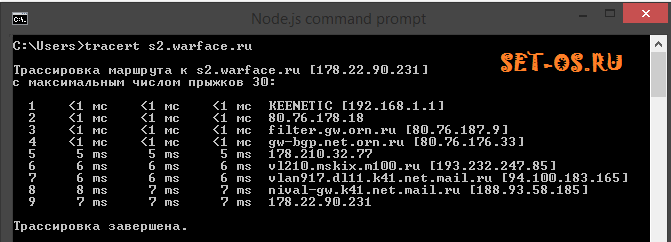 Вы можете перейти на интернет-план с большей пропускной способностью, что может оптимизировать игровой процесс.
Вы можете перейти на интернет-план с большей пропускной способностью, что может оптимизировать игровой процесс.
# 3. Открытые порты брандмауэра
Иногда проблема с высоким пингом Valorant может быть вызвана неподходящими портами брандмауэра. Чтобы исправить это, вы можете выполнить следующие шаги, чтобы добавить необходимые порты брандмауэра для игры.
Шаг 1. Откройте панель управления через окно поиска и выберите Система и безопасность > Брандмауэр Защитника Windows .
Шаг 2. Щелкните Дополнительные параметры , а затем щелкните правой кнопкой мыши Правила для входящих подключений на левой панели и выберите Новое правило .
Шаг 3. Выберите Порт в Мастере создания правила для входящих подключений и нажмите Далее для продолжения.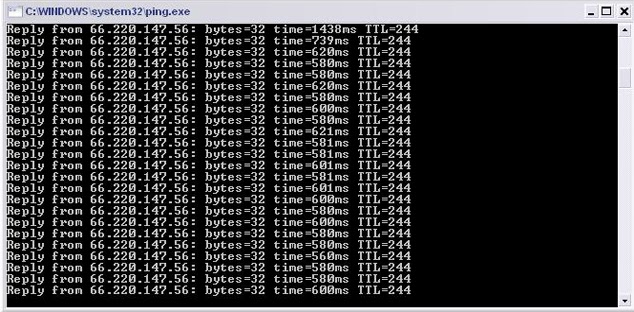
Шаг 4. Затем вы можете выбрать порт ( TCP или UDP ) и ввести номер порта в поле Конкретные локальные порты и нажать Далее . Здесь вы можете обратиться к следующим портам брандмауэра:
- 7000 — 7500 UDP (игровой клиент VALORANT)
- 8393 — 8400 TCP (патчер и маэстро)
- 2099 TCP (PVP.Net)
- 5223 TCP (PVP.Net)
- 5222 TCP (PVP.Net)
- 80 TCP (HTTP-подключения)
- 443 TCP (подключения HTTPS)
- 8088 UDP и TCP (режим зрителя)
Шаг 5. Выберите Разрешить подключение и нажмите Далее .
После этого вы можете снова открыть игру и посмотреть, решена ли проблема скачков пинга Valorant.
# 4. Установите для Valorant высокий приоритет
Еще один эффективный способ снизить пинг в Valorant — установить для игры высокий приоритет в диспетчере задач. Было доказано некоторыми людьми, чтобы быть полезным. Давай попробуем.
Было доказано некоторыми людьми, чтобы быть полезным. Давай попробуем.
Шаг 1. Запустите игру на своем компьютере, а затем нажмите Ctrl + Shift + Esc , чтобы открыть окно Диспетчер задач .
Шаг 2. Перейдите на вкладку Подробности , затем щелкните правой кнопкой мыши каждую запись Valorant и выберите Установить приоритет > Высокий .
Шаг 3. Нажмите кнопку Изменить приоритет , чтобы подтвердить операцию. Затем вы можете увидеть, исчезнут ли проблемы с пингом Valorant.
# 5. Измените DNS-сервер
Иногда ошибка DNS-сервера может спровоцировать проблему скачков задержки Valorant. Здесь вы можете попробовать изменить свой DNS-сервер на другой, который может улучшить ваш пинг. Для этого:
Шаг 1. Откройте панель управления, а затем измените тип Просмотр по на Категория и перейдите к Сеть и Интернет > Центр управления сетями и общим доступом > Изменить настройки адаптера .
Шаг 2. Щелкните правой кнопкой мыши текущую сеть и выберите Свойства .
Шаг 3. Перейдите на вкладку Сеть и выберите Интернет-протокол версии 4 (TCP/IPv4) , а затем нажмите Свойства .
Шаг 4. Выберите Используйте следующие адреса DNS -сервера , а затем установите Preferred DNS Server по 8.8.8.8 и Alternative DNS Server до 8.8.4.444444444. После этого нажмите OK , чтобы сохранить изменения.
Шаг 5. Введите cmd в поле поиска, затем щелкните правой кнопкой мыши Командную строку в верхнем списке результатов и выберите Запуск от имени администратора . В командной строке с повышенными привилегиями введите ipconfig /flushdns и нажмите . Введите , чтобы очистить кеш DNS.
Введите , чтобы очистить кеш DNS.
Теперь вы можете перезапустить игру и проверить, исчезла ли проблема с высоким пингом Valorant.
# 6. Обновите драйвер сетевого адаптера
Устаревший или поврежденный сетевой драйвер может вызвать различные проблемы во время игры в такие игры, как «Call of Duty Cold War не подключается к онлайн-сервисам», «Terraria потеряла соединение» и обсуждаемую здесь. Для решения проблемы можно попробовать обновить сетевой драйвер.
Шаг 1. Щелкните правой кнопкой мыши меню Пуск и выберите Диспетчер устройств в контекстном меню.
Шаг 2. Разверните раздел Сетевые адаптеры , щелкните правой кнопкой мыши сетевой драйвер и выберите Обновить драйвер Опция.
Шаг 3. Во всплывающем окне вы можете обновить драйвер сетевого адаптера автоматически или вручную в зависимости от ваших требований.
